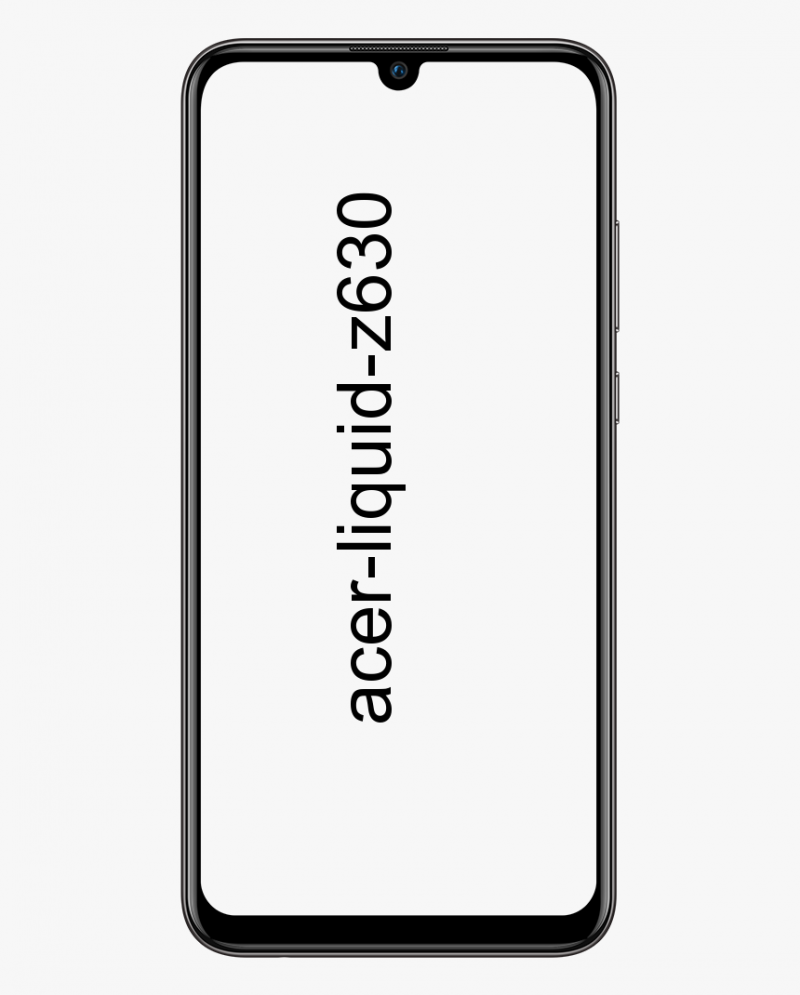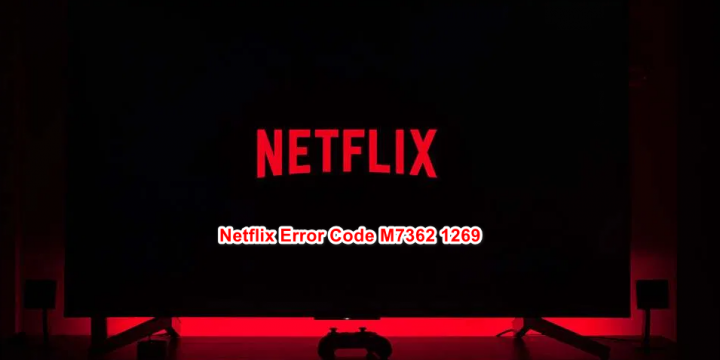Force Quit не работи на Mac - Какво можете да направите
Когато дадено приложение влачи краката си на вашия Mac. Можете да принудите да напуснете приложението и да опитате да го отворите отново и обикновено. Това изчиства проблема. От друга страна, понякога може да има обстоятелства, при които дори опитът да се принуди да напусне приложение изглежда да не работи. Ужасно, нали? Ами в тази статия ще ви покажем какво можете да направите, ако принудителният отказ не работи.
Ако имате проблеми при опит за принудително излизане от приложение на вашия Mac. Освен това имаме няколко идеи, които можете да опитате да убиете и да го стартирате отново.
Защо принудителният отказ не работи
Голяма част от времето това може да се случи, когато приложението не е добре изградено. Винаги, когато това се случи, на вашия хардуер могат да бъдат причинени всички видове хаос. Това затруднява вашия Mac да обработва инструментите, необходими за принудително излизане от приложение. Изтичането на памет може да бъде голям източник на подобни проблеми.
Този тип поведение е често срещано в приложения, които не са били актуализирани правилно за новите операционни системи. Или са несъвместими с други приложения, работещи в системата.
В други ситуации понякога можете да поставите проблема само до временен проблем. Че никога повече няма да видите.
Ако не можете да принудите да напуснете приложение, което не работи с Command + Option + Esc клавишна комбинация. Или с пряк път към иконата на приложението Dock. След това вместо това можете да опитате една от следните опции за отстраняване на неизправности:
най-добрият безплатен калкулатор за ipad без реклами
Принудително прекратете с помощта на монитора на активността
Activity Monitor е чудесен метод за принудително напускане на приложение, което не работи правилно. За да направите това, изпълнете следните стъпки:
- Стартирайте Monitor Monitor и отворете процесор раздел.

драмаго не в суперрепо
- Намерете приложението в списъка със замразени процеси и кликнете върху него, за да го изберете.
Бакшиш: Кликнете върху раздела Име на процес в горната част на приложението, за да сортирате процесите по азбучен ред.
- След това кликнете върху Близо в горния ляв ъгъл на приложението Activity Monitor.
- Когато поиска, ако сте сигурни, че искате да излезете от приложението.
- След това кликнете върху Принудително напускане опция.
Сега приложението трябва незабавно да се затвори на вашия Mac. Ако не, опитайте друг метод, който сме ви подготвили по-долу.
Принудително излизане от приложение с помощта на терминал
Не всеки се чувства удобно да използва интерфейс на командния ред. Но те могат да бъдат един от най-ефективните начини за приключване на нещата. За да принудите да напуснете приложение с Терминал, трябва да изпълните следните стъпки:
- Стартирайте приложението Terminal на вашия Mac
- Въведете следната команда, след което натиснете Връщане клавиш на клавиатурата:
ps-брадва

- Сега терминалът ще ви покаже списък с процеси, работещи на вашия Mac. Намерете приложението, което е замразено. И вземете под внимание номера на PID, показан вляво от приложението.
- След това въведете следната команда, след което натиснете Връщане клавиш на клавиатурата:
Убий
Така че за пореден път, в този случай Skype има PID номер 1973. Така че ние ще влезем убий -9 1973 в терминала и натиснете Return.
Сега приложението трябва да принуди да излезе.
Честно казано, никога не съм имал приложение, което да е стигнало по-далеч от това. Така че, ако не успеете да напуснете приложение с терминал, мисля, че имате по-голям проблем. Въпреки това, ако това не е работило за вас, опитайте следващата стъпка вместо това.
камерата на samsung s7 edge не успя
Възстановете вашия Mac трудно
Ако нищо по-горе не работи, тогава не можете да направите много, освен да издърпате щепсела и да рестартирате. Не можете обаче просто да изключите своя Mac, както обикновено. Това е така, защото macOS ще изчака приложението да отговори, преди да изключи компютъра ви.
Вместо това ще трябва да изключите принудително своя Mac. За да направите това, трябва само да натиснете и задържите бутона за захранване на повърхността на клавиатурата (ако имате преносим компютър). Или можете също да изключите вашия Mac от захранващия адаптер (ако имате работен плот).
Вашият Mac ще се изключи. Дайте му около 10 секунди да се охлади от заклещеното приложение. Тъй като процесорът несъмнено горя сега.
как да инсталирам афтършок на kodi 17
След няколко секунди. Продължете и включете отново вашия Mac. Докато сте в това, може дори да не е лоша идея да нулирате NVRAM, докато се зарежда обратно.
Надяваме се, като изпробвате трите алтернативни стъпки за отстраняване на неизправности по-горе. успяхте да сложите край на замразеното приложение на вашия Mac. Ако продължава да действа, няма много повече неща, които можете да направите лично. Можете обаче:
- Свържете се с разработчика на приложението, ако е приложение на трета страна от интернет или Mac App Store
- Свържете се с екипа за поддръжка на Apple, ако приложението е с марка на Apple
Заключение
Надявам се, че няма да е необходимо да преминете към горните решения. Ако все още имате въпроси относно тази статия. След това ни уведомете в раздела за коментари по-долу. Приятен ден!
Вижте също: Начини за защита на папка с Windows